本文详细介绍了笔记本电脑截屏的多种方法,包括快捷键截屏、截图工具使用以及针对不同操作系统的截屏技巧,并对截屏的未来发展趋势进行了展望。掌握这些技巧,可以轻松高效地完成各种截屏任务,提高工作效率。文章还特别讲解了win10笔记本电脑截屏和电脑截图工具推荐等长尾关键词相关的实用内容。
笔记本电脑截屏快捷键:高效快捷的截取方式
对于大多数用户来说,最常用的笔记本电脑截屏方式莫过于使用快捷键。Windows系统普遍采用Print Screen键(PrtScn)进行全屏截图。按下此键后,截图内容会复制到剪贴板,需要粘贴到图像编辑软件(如画图、Photoshop)中才能保存。
此外,许多笔记本电脑还集成了Fn组合键,例如Fn+Print Screen或Fn+Ins,实现截屏功能。部分型号可能支持直接保存截图到指定文件夹,省去了粘贴保存的步骤。
针对特定区域截屏,Windows系统提供了Alt+Print Screen快捷键,它可以截取当前活动窗口的画面。对于需要精准截取局部内容的用户来说,这无疑是更高效的选择。
苹果Mac系统则使用Command+Shift+3进行全屏截图,Command+Shift+4截取指定区域,Command+Shift+4+空格键则可以截取当前窗口。这些快捷键操作简便易记,方便用户快速进行截图操作。
不同品牌的笔记本电脑可能存在快捷键差异,建议参考电脑说明书或官网信息。熟练掌握快捷键,可以大幅提升工作效率。
截图工具:功能强大的屏幕捕捉利器
除了快捷键截屏外,许多功能强大的截图工具也为用户提供了更多选择。例如,Windows系统自带的“截图工具”提供多种截图模式,包括矩形截图、任意形状截图、全屏截图和窗口截图。用户可以根据实际需要选择合适的截图模式,并进行简单的编辑,如添加文字、线条等。
第三方截图软件则功能更加强大,例如,一些截图软件支持滚动截图、延时截图、视频录制等功能,能够满足更专业的截图需求。这些软件通常提供更多自定义选项,例如可以自定义截图格式、保存路径、快捷键等,以提升用户体验。
选择截图工具时,需根据自身需求进行选择,并非功能越强大越好。如果只是日常简单的截图,系统自带的截图工具即可满足需求;如果需要更高级的功能,例如滚动截图或视频录制,则可以选择第三方截图软件。
选择合适的截图工具,可以简化截图流程,提高工作效率,并且可以根据个人偏好进行个性化设置。

截屏技巧及常见问题
- 保存截图的格式选择:jpg、png、bmp等格式各有优劣,选择合适的格式可以有效控制文件大小和图片质量。
- 截图编辑与标注:截图后可以进行简单的编辑和标注,例如添加文字、线条、箭头等,以便更好地表达意思。
- 如何解决截屏后图像模糊或失真:调整屏幕分辨率,确保截图软件或电脑系统正常运行,可以有效解决截图质量问题。
- 如何批量处理截图:使用专业的图像编辑软件或者批量处理工具,可以更有效率的完成批量截图任务。
- 截屏内容的隐私保护:对于涉及个人隐私信息的截图,务必谨慎处理,避免信息泄露。

不同操作系统下的截屏方法对比
Windows系统和macOS系统截屏方法有所不同,Windows系统主要依靠快捷键PrtScn和Alt+PrtScn以及截图工具进行截图,而macOS系统则使用Command+Shift+3、Command+Shift+4等快捷键进行截屏。
此外,部分Linux发行版也提供了多种截屏方式,例如使用快捷键、图形界面工具等。不同操作系统的截屏方法各有优缺点,Windows系统快捷键相对简单易记,但截图工具功能相对较弱;macOS系统快捷键功能强大,但学习成本较高。
选择合适的截屏方法需要结合自身操作系统和使用习惯。对于新手用户,建议先从简单的快捷键开始学习,逐渐掌握更高级的截屏技巧。
熟悉不同操作系统的截屏方式,对于经常需要在不同系统环境下工作的用户来说至关重要,可以提高工作效率,避免因系统差异带来的困扰。
笔记本电脑截屏的未来发展趋势
随着技术的不断发展,笔记本电脑截屏方式也在不断演变。未来,可能会出现更加智能化的截屏技术,例如自动识别截屏区域、自动优化截图质量、支持更多格式的截图等。
人工智能技术可能会被应用于截图处理中,例如,AI可以自动识别图像中的文字、物体等,方便用户进行后续处理。同时,云端截屏技术也可能会得到进一步发展,用户可以将截图直接上传到云端存储,方便随时访问和共享。
此外,一些新兴技术,例如AR和VR技术,也可能会对截图方式产生影响,例如,用户可能可以通过AR/VR设备进行更具沉浸式的屏幕截图。
总而言之,笔记本电脑截屏技术未来将朝着更加智能化、便捷化、多元化的方向发展,为用户提供更优质的截图体验。

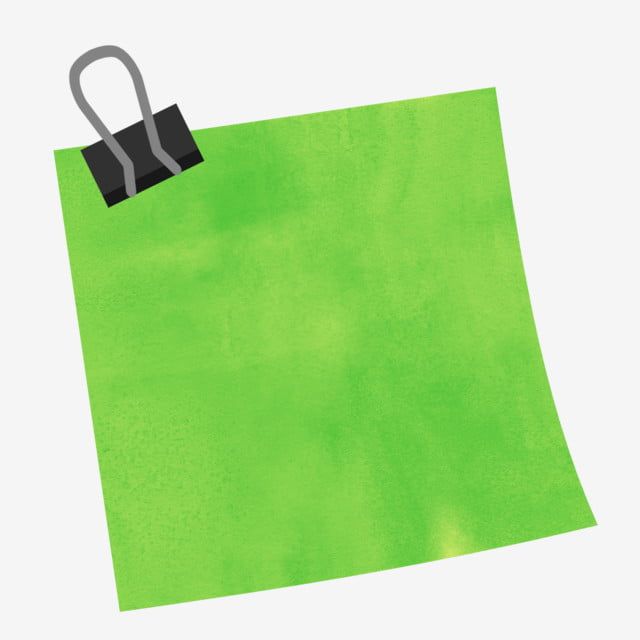
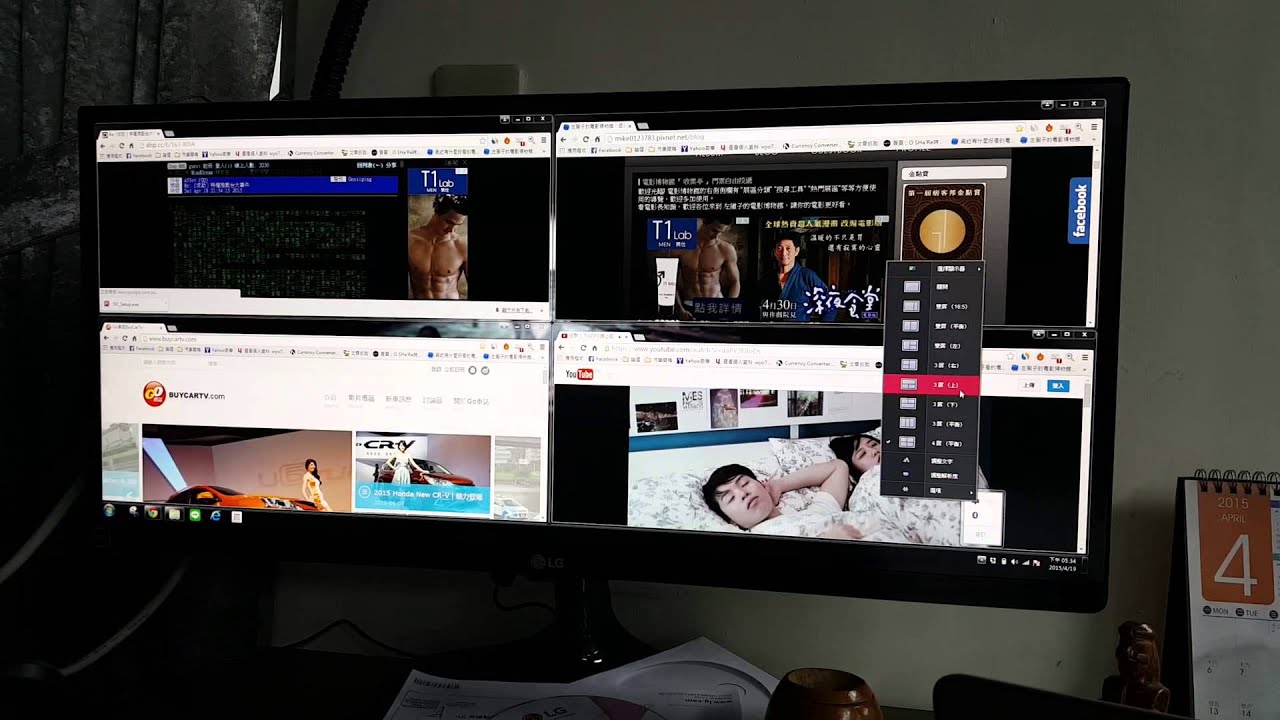


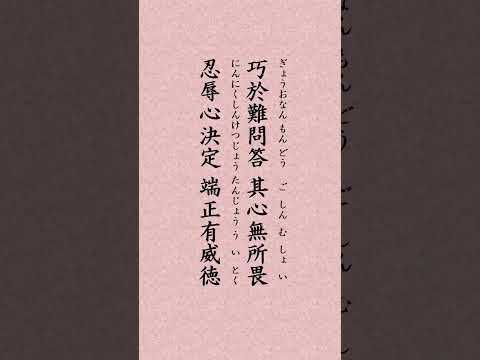
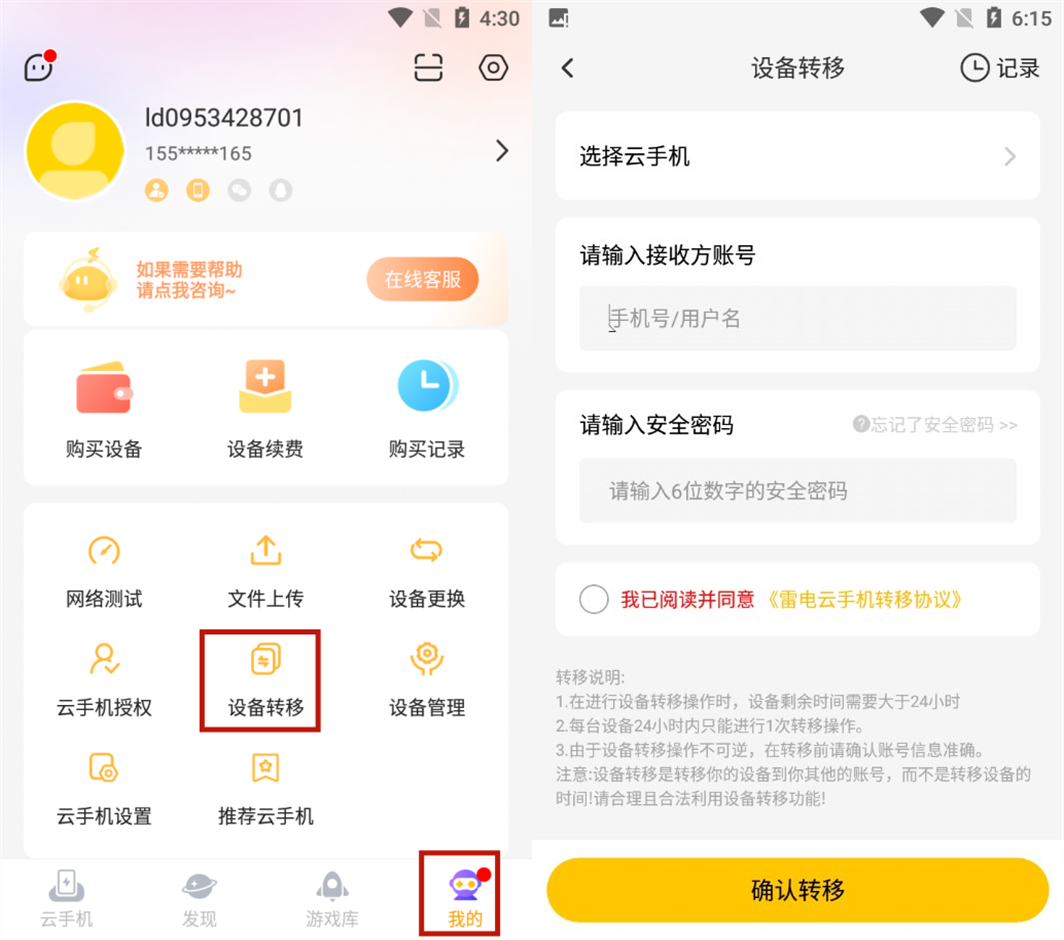
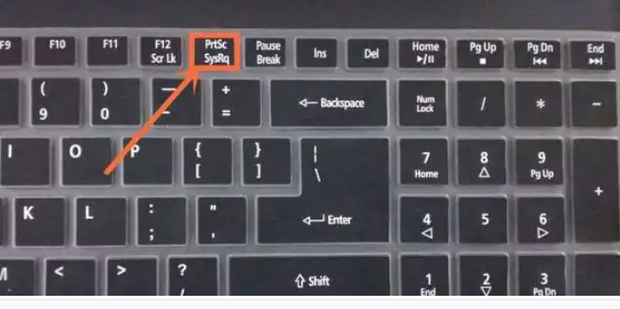
 鄂ICP备15020274号-1
鄂ICP备15020274号-1